從 Android Studio 執行 DevTools
安裝 Flutter 外掛程式
#如果你尚未安裝 Flutter 外掛程式,請先加以安裝。 你可以在 IntelliJ 與 Android Studio 的 外掛程式(Plugins) 頁面中進行安裝。 打開該頁面後,可以在市集搜尋 Flutter 外掛程式。
啟動應用程式以進行除錯
#要開啟 DevTools,首先需要執行一個 Flutter 應用程式。 你可以打開一個 Flutter 專案,確保已連接裝置, 然後點擊工具列上的 執行(Run) 或 除錯(Debug) 按鈕。
從工具列/選單啟動 DevTools
#當應用程式正在執行時, 你可以透過以下任一方式啟動 DevTools:
- 在執行(Run)檢視中選擇 Open DevTools 工具列動作。
- 在除錯(Debug)檢視中選擇 Open DevTools 工具列動作(若正在除錯)。
- 在 Flutter Inspector 檢視的 更多動作(More Actions) 選單中,選擇 Open DevTools 動作。
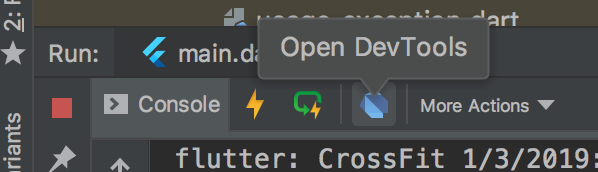
透過動作(Action)啟動 DevTools
#你也可以透過 IntelliJ 的動作(Action)來開啟 DevTools。 開啟 尋找動作...(Find Action...) 對話框 (在 macOS 上,請按下 Cmd + Shift + A), 並搜尋 Open DevTools 動作。 當你選擇該動作時,DevTools 伺服器會啟動, 並自動開啟一個指向 DevTools 應用程式的瀏覽器視窗。
透過 IntelliJ 動作開啟時,DevTools 並不會自動連接到 Flutter 應用程式。 你需要為目前正在執行的應用程式提供一個服務協定埠(service protocol port)。 你可以透過內嵌的 連接至執行中的應用程式(Connect to a running app) 對話框來完成這個步驟。